Trong trình chỉnh sửa đồ họa Adobe Photoshop, chỉ có chín tùy chọn cơ bản để chọn các vùng của một hình ảnh có hình dạng tùy ý. Mỗi công cụ cơ bản này có thể được sửa đổi và các khu vực được đánh dấu với sự trợ giúp của chúng có thể được thêm, bớt và kết hợp theo những cách khác. Đôi khi cần phải lưu vùng ảnh được chọn theo cách này trong một tài liệu tách biệt với bản gốc.
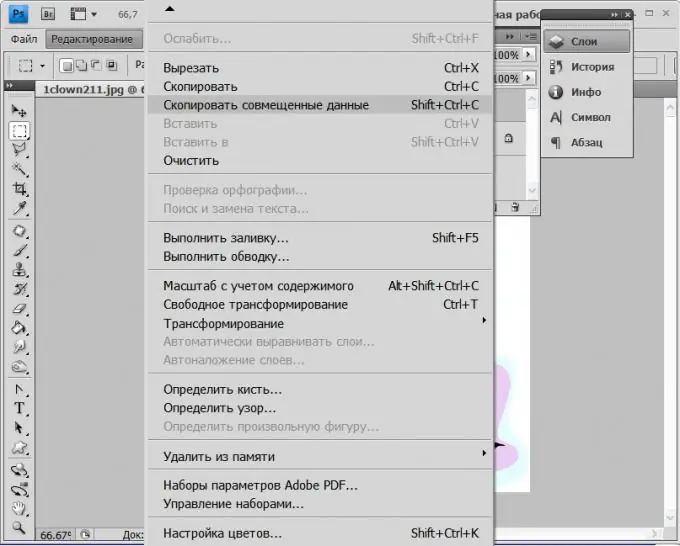
Hướng dẫn
Bước 1
Khởi chạy Adobe Photoshop, tải tệp mong muốn vào đó và nhấp vào thanh công cụ một trong các biểu tượng liên quan đến các công cụ để chọn một vùng cụ thể của hình ảnh - có ba trong số đó và mỗi biểu tượng chứa một số biến thể khác nhau của công cụ. Để chuyển đổi các loại của từng công cụ, hãy nhấp vào biểu tượng của nó bằng nút chuột trái và đợi danh sách thả xuống xuất hiện, sau đó nhấp vào tùy chọn mong muốn.
Bước 2
Chọn một vùng của hình ảnh bằng công cụ đã chọn và sau đó sao chép nó vào khay nhớ tạm. Nếu vùng đã chọn chứa một hình ảnh nằm trên nhiều lớp, thì hãy mở phần "Chỉnh sửa" trong menu Adobe Photoshop và chọn "Sao chép dữ liệu đã hợp nhất". Bạn có thể thực hiện mà không cần menu - lệnh này được gán "phím nóng" Shift + Ctrl + C. Nếu bạn chỉ quan tâm đến phần hình ảnh nằm trên một trong các lớp của tài liệu nhiều lớp, hãy thực hiện đảm bảo rằng cái bạn cần được chọn trên bảng lớp và chọn trong cùng một phần của menu “Chỉnh sửa”, mục “Sao chép” hoặc sử dụng phím tắt Ctrl + C. Bạn cũng phải thực hiện nếu chỉ có một lớp trong mở tài liệu.
Bước 3
Tạo một tài liệu mới. Để gọi hộp thoại tương ứng, bạn có thể mở phần "Tệp" trong menu và chọn mục "Mới", hoặc bạn chỉ cần nhấn tổ hợp phím Ctrl + N. Trong hộp thoại mở ra, chiều cao và chiều rộng sẽ được., tương ứng với khu vực bạn đã sao chép vào khay nhớ tạm, vì vậy chỉ cần nhấp vào nút "OK" là đủ.
Bước 4
Dán vùng đã sao chép vào tài liệu đã tạo. Điều này có thể được thực hiện bằng cách chọn lệnh Dán được đặt trong phần Chỉnh sửa, hoặc bạn có thể nhấn phím tắt Ctrl + V.
Bước 5
Lưu tài liệu mới có chứa hình ảnh của khu vực bạn đã chọn trong hình ảnh gốc. Để thực hiện việc này, bạn có thể chọn mục "Lưu" hoặc "Lưu dưới dạng" trong phần menu "Tệp". Các phím nóng tương ứng với các lệnh này là Ctrl + S và Ctrl + Shift + S. Nếu bạn muốn chọn tỷ lệ tối ưu về chất lượng và kích thước của tệp đã tạo trước khi lưu, hãy chọn mục "Lưu cho Web và Thiết bị" (Alt + Ctrl + Shift + S).






